Ezt a vendégcikket Emma írta Laptopical.com , a laptopokról szóló híreket és áttekintéseket tartalmazó webhely.
A virtuális asztali számítógépek kiváló eszköz bárki számára, aki szeret multitaskolni. Lehetővé teszik a felhasználó számára, hogy egyszerre több asztali gépet futtasson bármely laptopról vagy asztali számítógépről, amelyek között egyetlen gombnyomással válthat. Ezen asztali számítógépek mindegyikének meg lehet a saját háttere és saját alkalmazásai.
Szeretem használni, mint egyszerű módszert arra, hogy elkülönítsem üzleti alkalmazásaimat a szabadidősektől. XP-ben nem alapfelszereltség, de van néhány tökéletesen biztonságos és könnyen használható szoftver, amely akár 4 asztali számítógépet is használhat.
Először lépjen a Microsoft PowerToys letöltési oldalára, és válassza a képernyő jobb oldalán található DeskMan.exe fájlt (a valójában letöltött fájl neve DeskmanPowertoySetup.exe lesz).
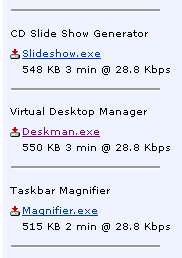
Ezután kattintson duplán a fájlra, és válassza a „Complete” telepítést. Általában nem tart sokáig.
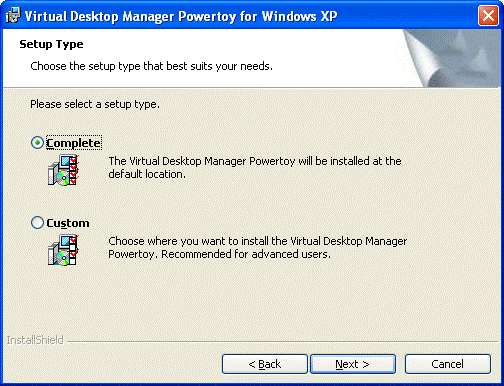
Most telepítve van, ezért teszteljük. Menjen a képernyő aljára, és kattintson a jobb gombbal a tálcára, majd válassza az eszköztárakat. Látni fogja, hogy most már van egy lehetőség az Asztali kezelőre. Kattints rá.
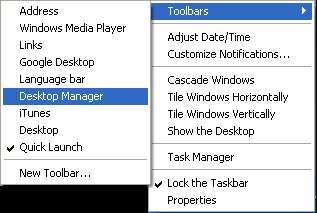
Ez megnyitja az asztalkezelő eszköztárat, amely integrálódik a tálcájába, és így néz ki:

Sejtette, hogy a négy gomb mindegyike egy másik asztalnak felel meg. A bal oldali zöld gomb felhúz egy nézetet, amely előnézeti mind a négyet, és lehetővé teszi, hogy válasszon közöttük. A jobb gombbal bármelyik gombra kattintva megjelenik néhány lehetőség az egyes asztalok eltérő hátterének beállításához, vagy a gyors elérés érdekében parancsikonok hozzárendeléséhez.
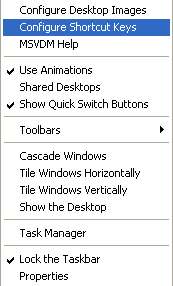
És csak így ...
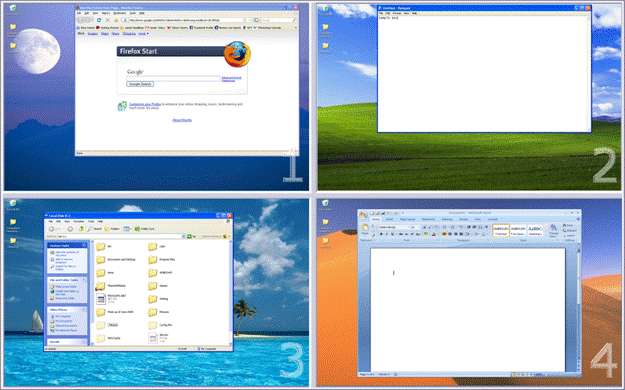
Négy asztali géped van! Egyszerűen kattintson a fenti előnézeti képernyőn megjelenő bármelyik asztali gépre, hogy az elejére kerüljön. (Ne feledje, hogy a Windows Vista rendszerben is lehet virtuális asztali számítógépeket szerezni, de ez egy másik cikk.)
Töltse le a Virtual Desktop Manager alkalmazást a microsoft.com webhelyről







